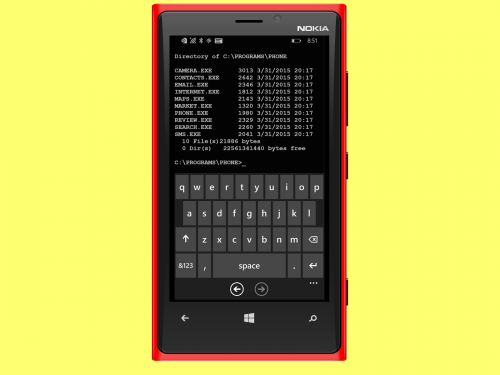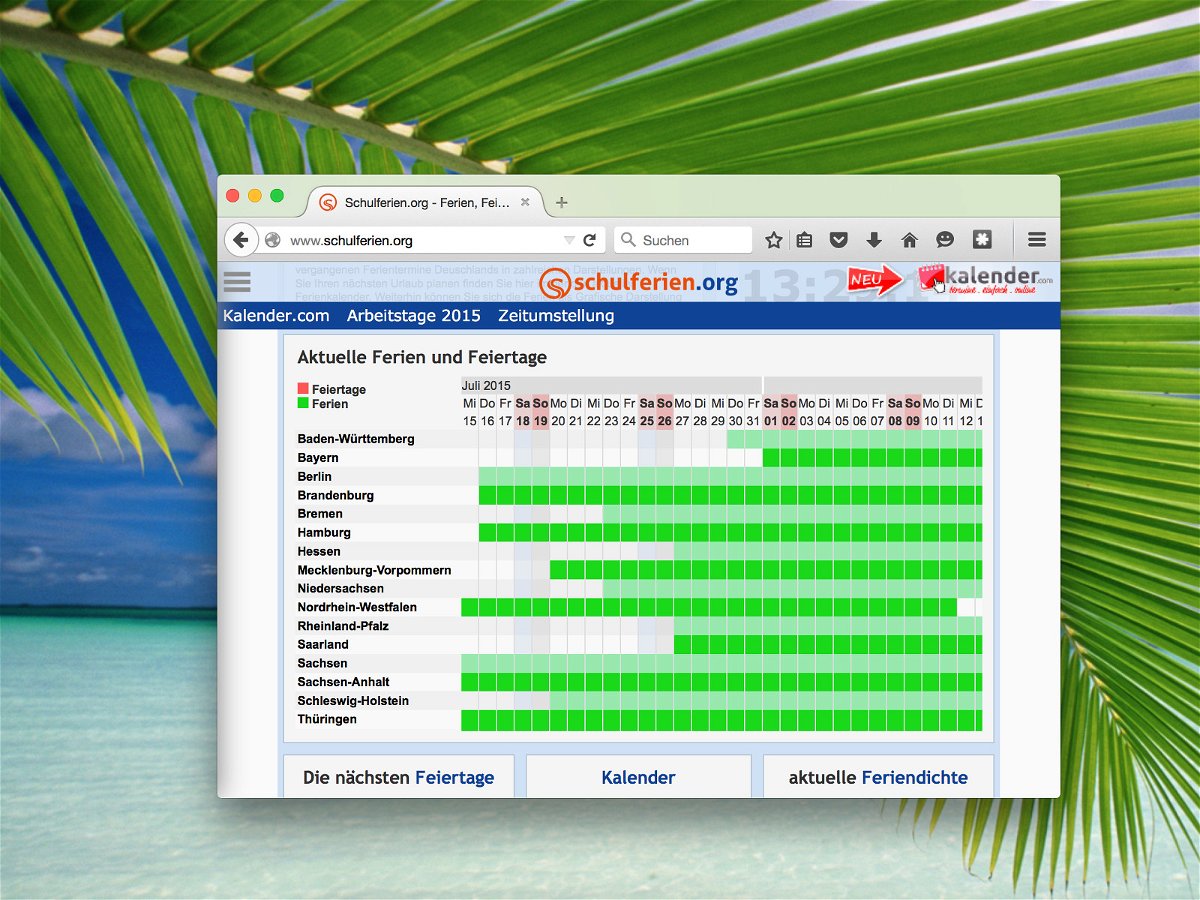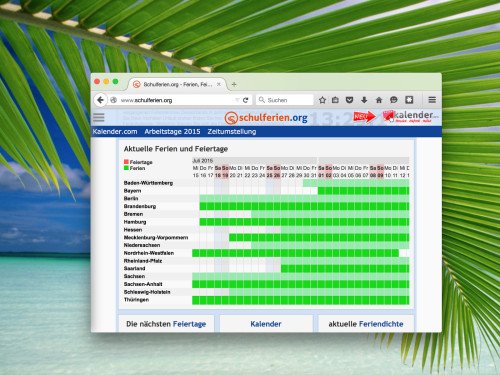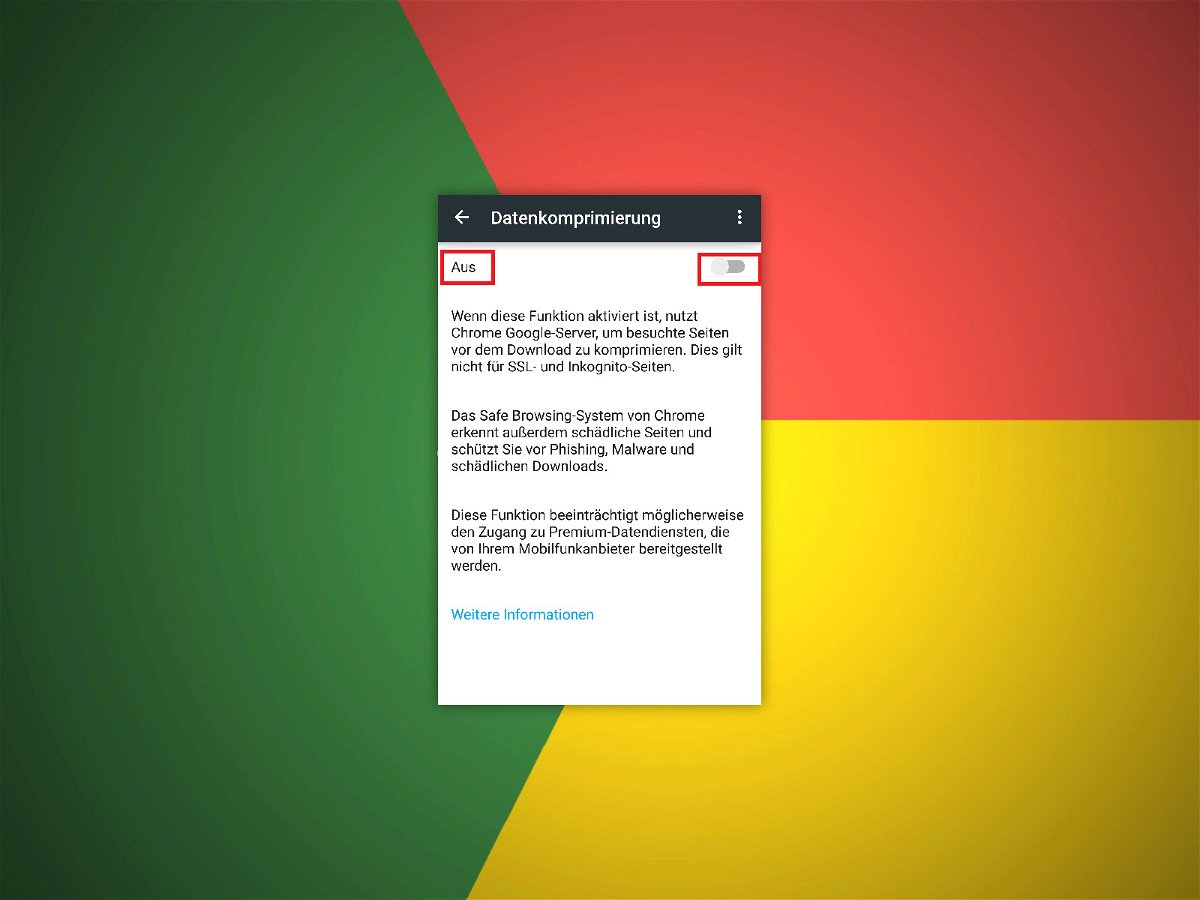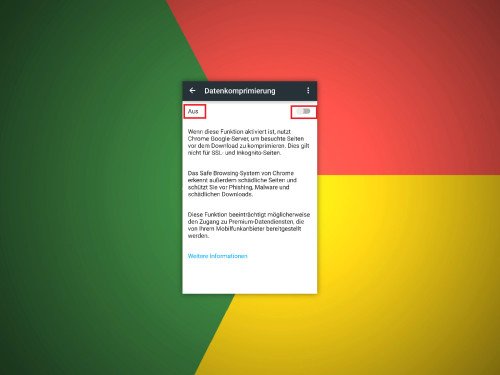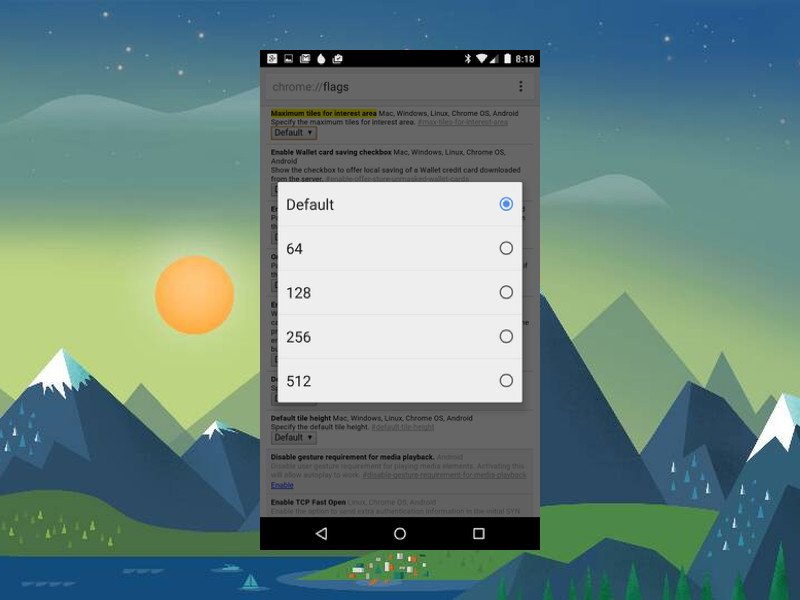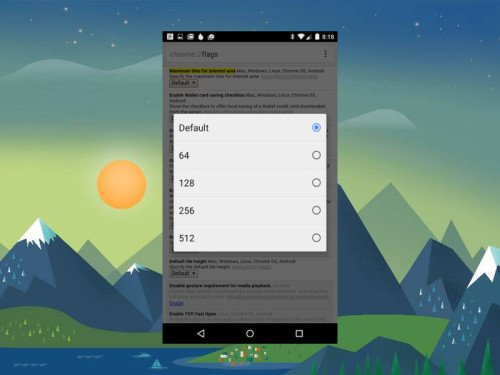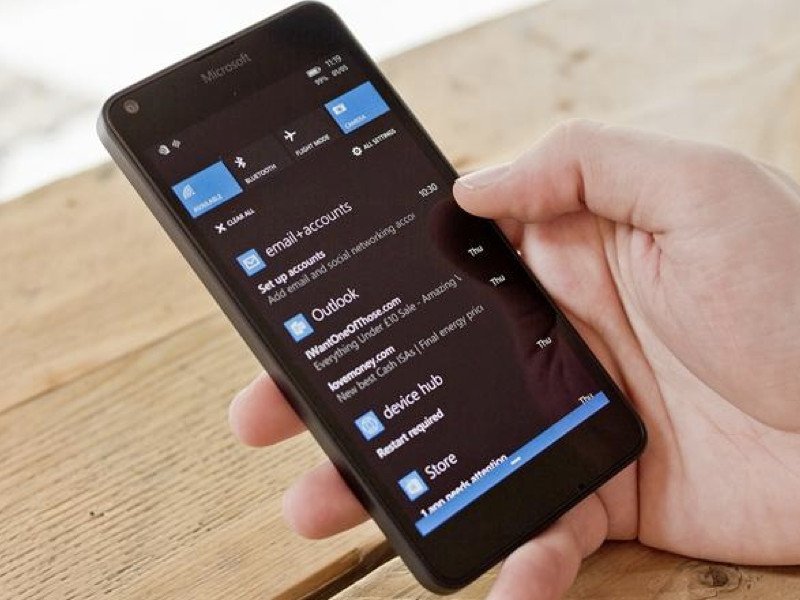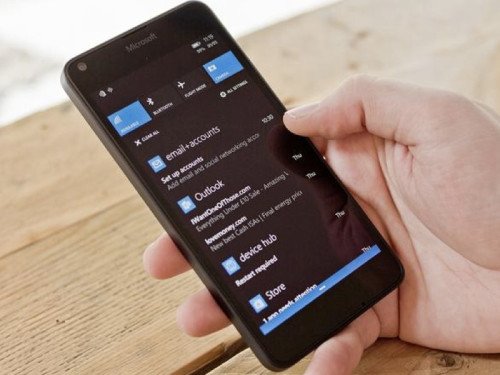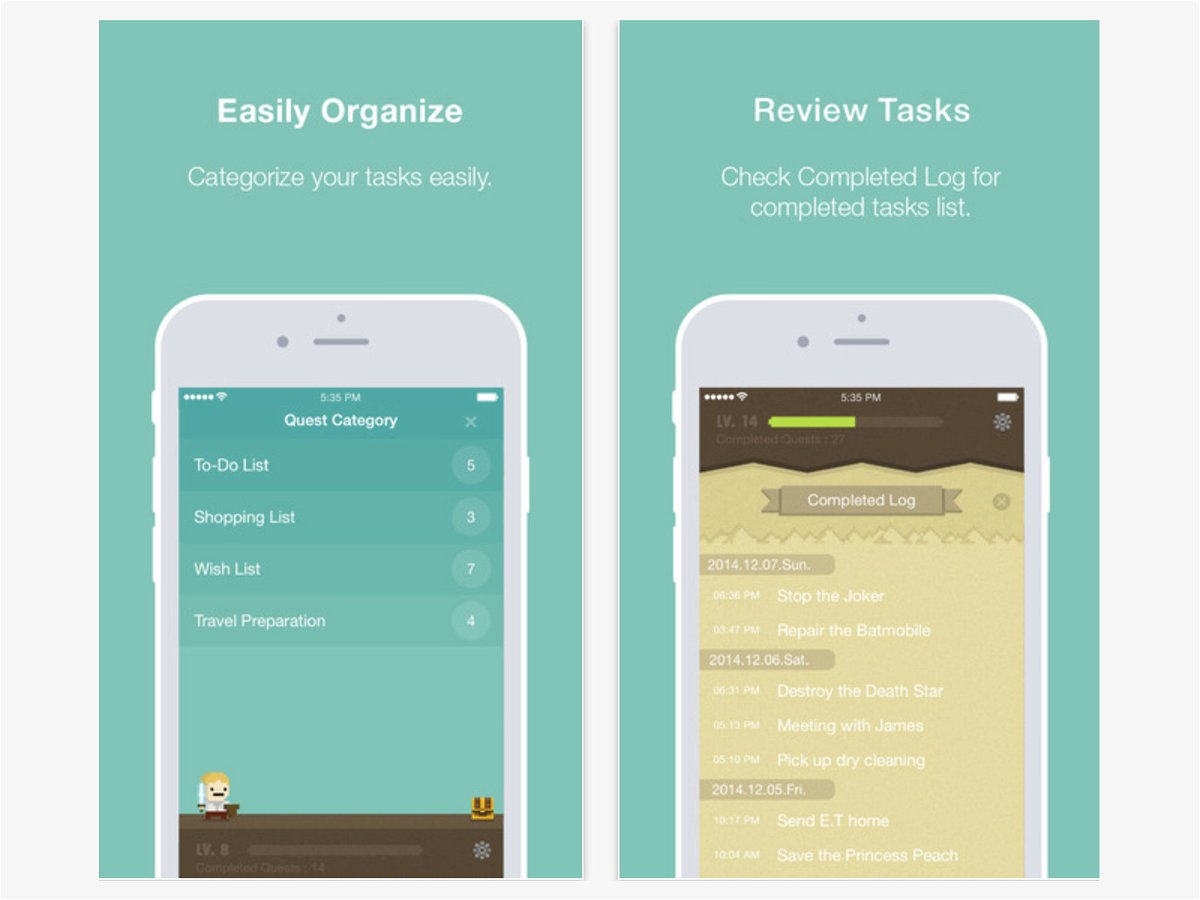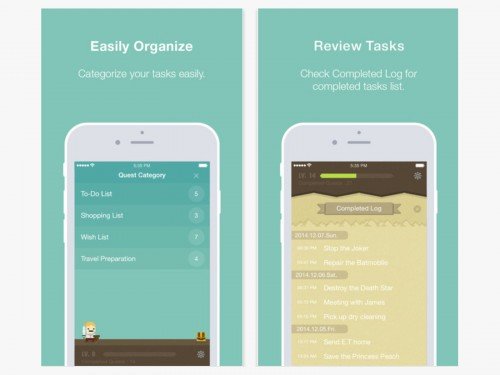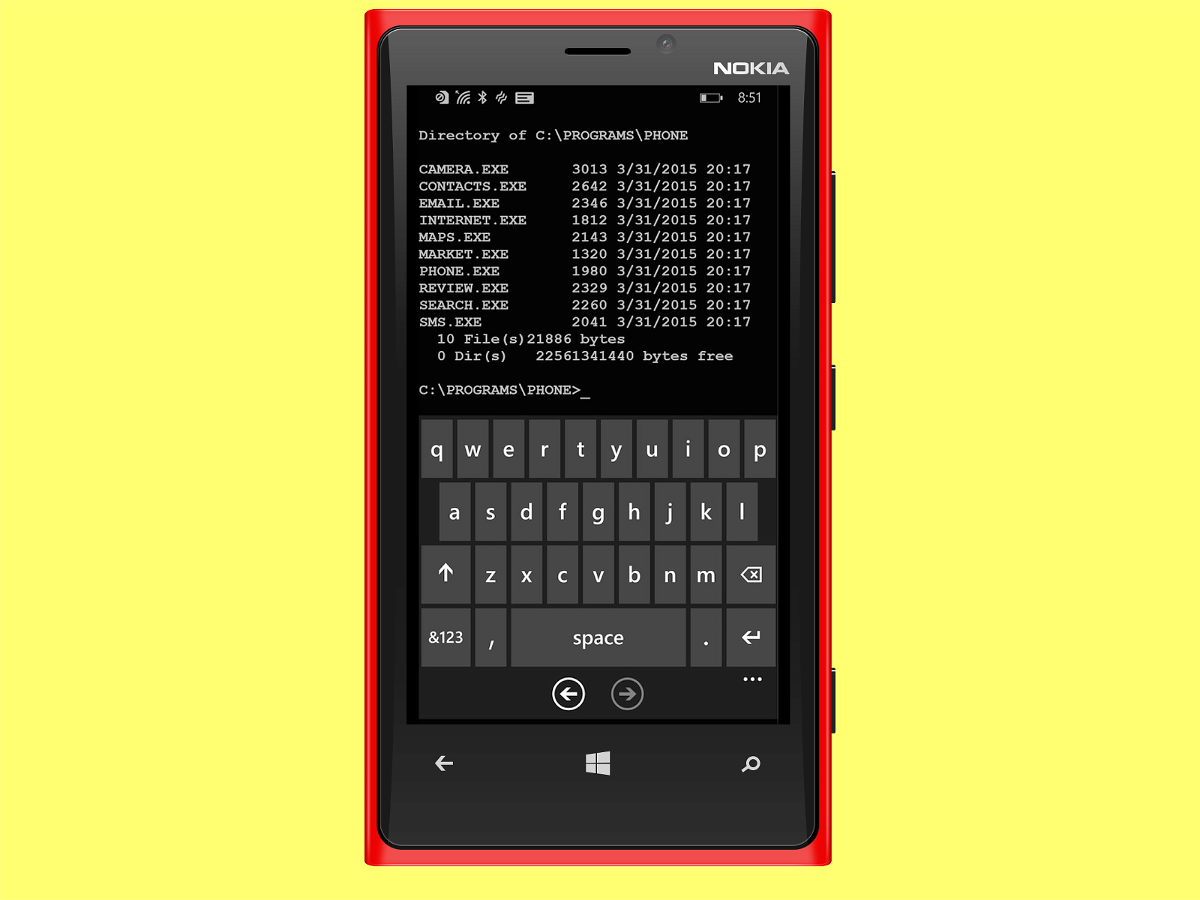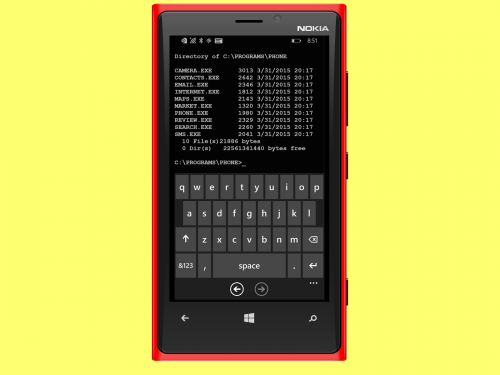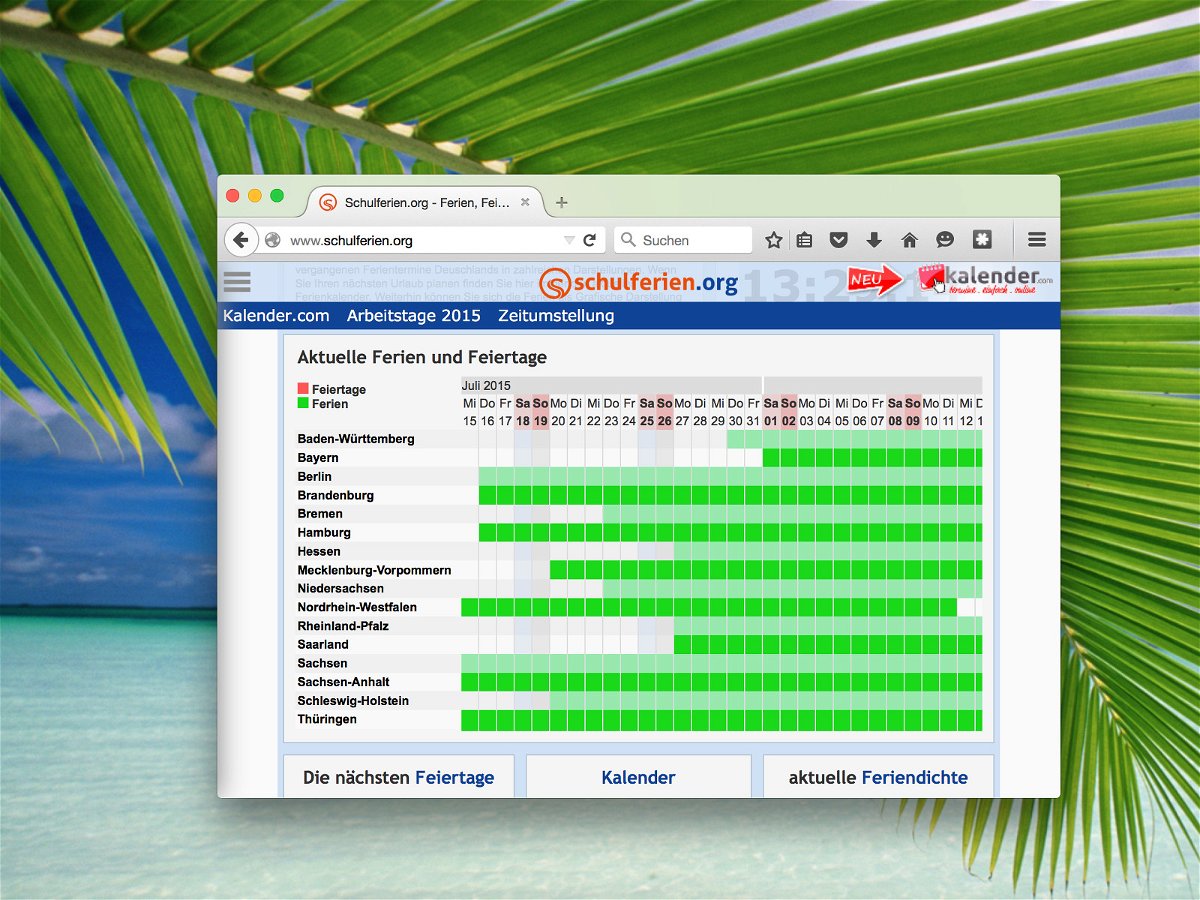
16.07.2015 | Mobility
Wer in den Urlaub oder wieder nach Hause fährt, will eines ganz sicher nicht: Im Stau stehen. Da ist es doch sinnvoll, sich vor der Reise zu erkundigen: In welcher Woche beginnen oder enden in welchem Bundesland die Ferien?
Am einfachsten lassen sich die Ferien in einem sogenannten Ferienkalender ermitteln. Der zeigt auf der einen Achse die Monate, auf der anderen findet sich in jeder Zeile ein anderes Bundesland. So kann man auf den ersten Blick erkennen, wann in besonders vielen Bundesländern die Ferien anfangen oder zu Ende gehen.
Um diesen Ferienkalender zu öffnen, surft man mit dem Browser einfach zu www.schulferien.org. In der Mitte der dann angezeigten Webseite ist der aktuelle Tag rot markiert, grüne Linien weisen auf Schulferien in dem jeweiligen Bundesland hin. Wer sich für den Folgemonat interessiert, zieht den Kalender bei gedrückter Maustaste einfach nach links.
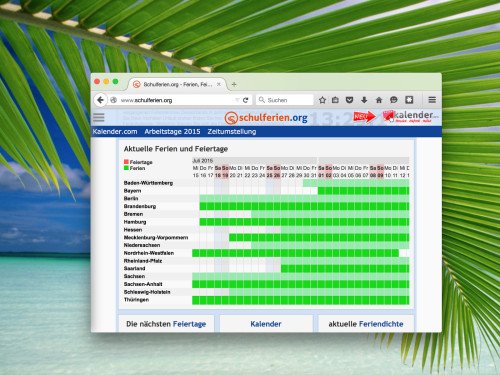
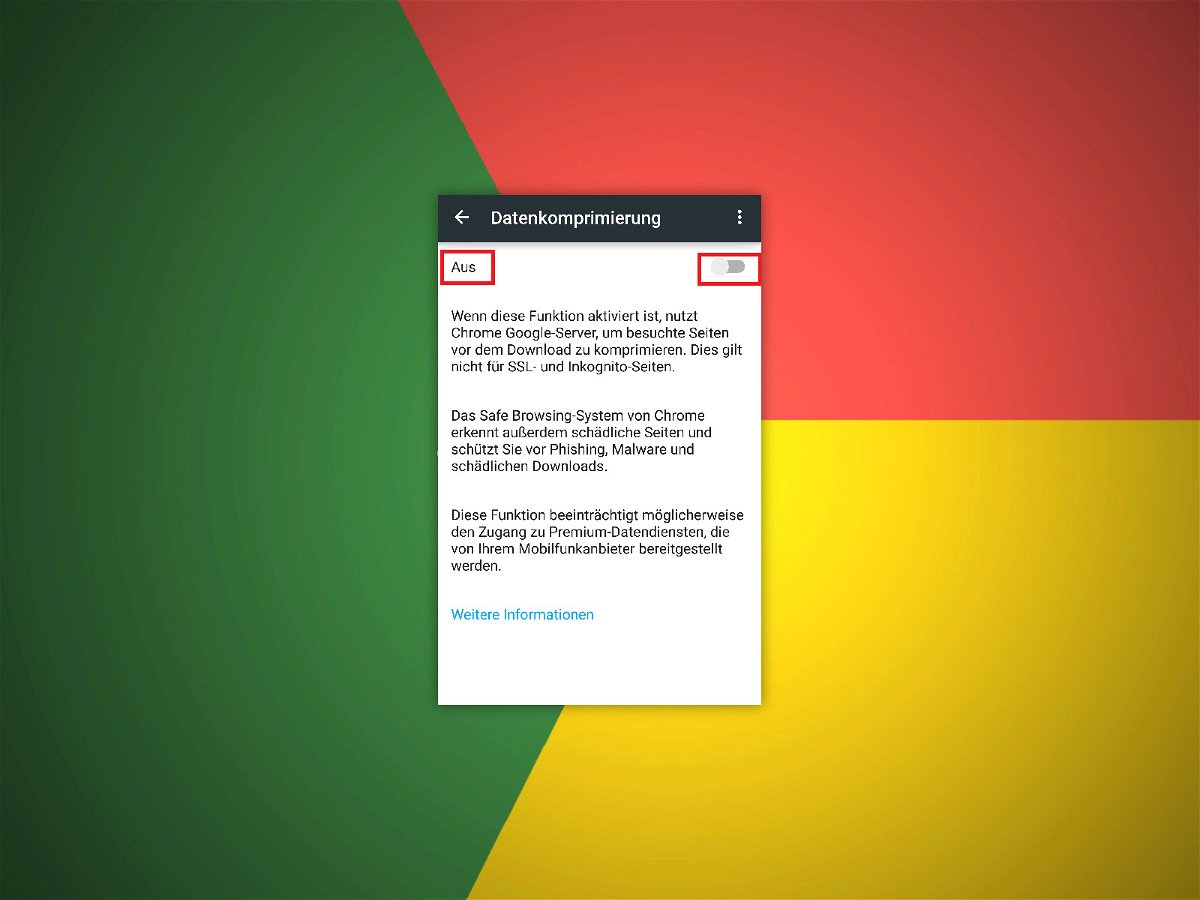
22.06.2015 | Mobility
Der mobile Chrome-Browser enthält eine praktische Funktion, mit der sich Datenvolumen sparen lässt: Die Datenkomprimierung. Damit werden beim Surfen die herunterzuladenden Daten verkleinert, sodass man Traffic spart. Und nebenbei laden manche Seiten auch schneller.
Wer die Datenkomprimierung von Google Chrome einschalten will, geht in Android wie folgt vor:
- Als Erstes wird die Chrome-App geöffnet, beispielsweise über ein Symbol in der Apps-Liste.
- Jetzt oben auf das Drei-Punkte-Symbol tippen, um so das Menü zu öffnen.
- Hier wechselt man zu den Einstellungen.
- In der angezeigten Liste wird dann die Datenkomprimierung gesucht.
- Einschalten – fertig!
Bitte beachten: Bei eingeschalteter Datenkomprimierung können einige Seiten den Standort des Nutzers möglicherweise nicht genau bestimmen. Einige Bilder erscheinen dank der Komprimierung vielleicht etwas unscharf.
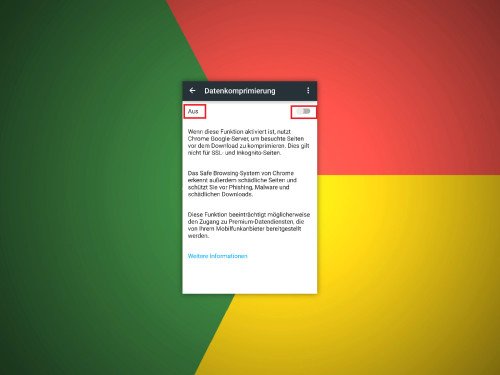
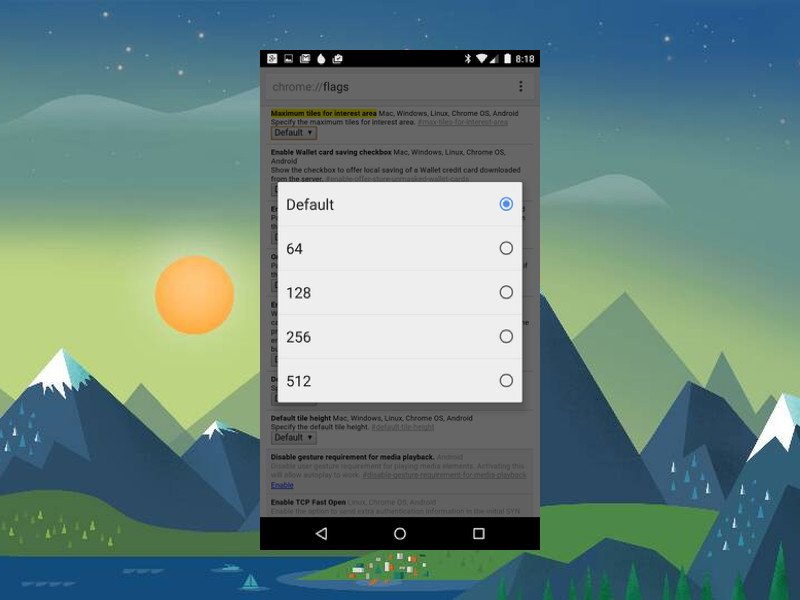
22.06.2015 | Mobility
Einige Webseiten sind komplexer gestaltet als andere – und brauchen deswegen mehr Arbeitsspeicher. Das kann im Chrome-Browser zu Schwierigkeiten führen, denn standardmäßig bekommt die App nur 128MB Speicher zugewiesen. Auf neueren Geräten kann man das getrost erhöhen.
- Als Erstes die Chrome-App starten.
- Jetzt in die Adressleiste folgende URL eingeben:
chrome://flags/#max-tiles-for-interest-area
- Die eingetippte Adresse bestätigen, vermutlich mit einem Pfeil-Knopf am rechten Ende der Tastatur.
- Aus dem Klappmenü den Eintrag „512 MB“ auswählen.
- Die Nachfrage, ob Chrome neu gestartet werden soll, bestätigen.
Man sollte dabei im Sinn behalten, dass bei zu wenig Gesamtspeicher andere Apps geschlossen werden. Auf modernen Smartphones ist das kein Problem. Wird es doch zu einem Problem, sollte man stattdessen den Wert „256 MB“ festlegen.
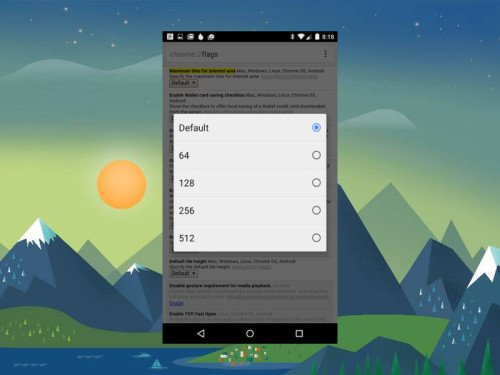
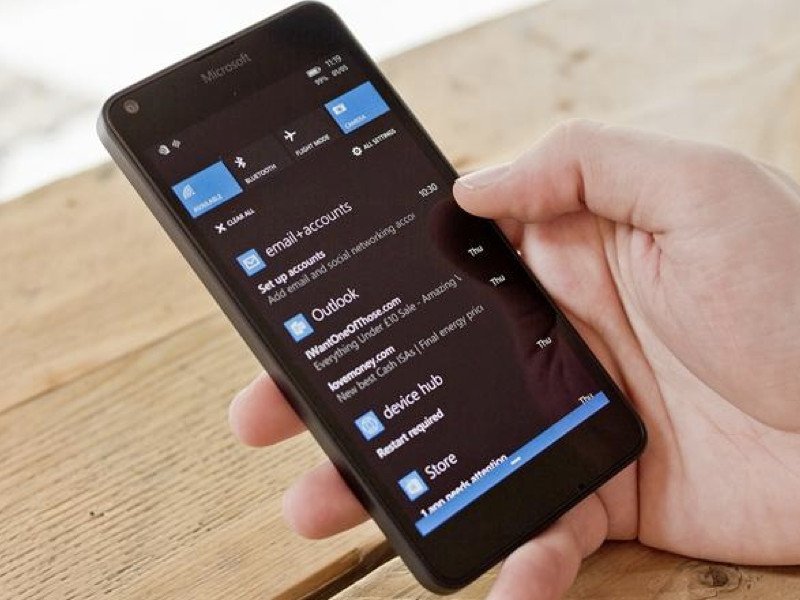
18.06.2015 | Mobility
Ein entscheidender Kritikpunkt von Windows Phone ist der Mangel an Google-Apps. Wenn man von Android zu Windows Phone wechselt oder die Schlichtheit von Googles Apps mag, dann gibt es Möglichkeiten, um an Gmail, Google Kontakte, Google Kalender, YouTube, Google Maps, Google Suche, Google+ und Google Drive auf Windows Phone zu kommen. Hier wird erklärt, wie man Google-Dienste mit Windows Phone 8 synchronisiert.
Wenn man einen Google Account zu Windows Phone hinzufügt, dann geht das einfach über „Einstellungen, E-Mail + Accounts, Account hinzufügen“, aber wir haben einen anderen Weg gefunden, um Kontakte und Gmail getrennt zu halten:
- Als erstes die Kontakte-App auf dem Windows Phone öffnen.
- Danach die drei Punkte in der linken-unteren Ecke antippen und „Account hinzufügen“ auswählen.
- Auf dem nächsten Bildschirm wieder auf „Account hinzufügen“ tippen, dann „Google“ auswählen.
- Als nächstes wird Windows Phone fragen, ob man zu Google gehen will, dort dann „Verbinden“ tippen.
- Einfach bei Google mit Benutzernamen und Kennwort anmelden und dann die Rechte, die Google braucht, erteilen.
- Windows Phone wird nun die Google Kontakte synchronisieren.
- Wenn der Google-Account sich mit Windows Phone synchronisiert hat, dann geht man wieder zurück in die Kontakte-App und tippt auf den Link links oben namens „Kontakte mit Telefonnummern anzeigen“.
- Unter „Meine Kontakte anzeigen“, wird „Google“ ausgewählt. Hier kann man Outlook-Kontakte ausschalten, um Dopplungen zu vermeiden, außerdem noch Kontakte ausblenden, die keine Nummer haben.
- Die Kontakte-App sollte nun nur noch Google-Kontakte anzeigen.
- Man findet außerdem noch eine Google Mail-App auf dem Startbildschirm.
- Öffnen und auf die drei Punkte links unten, dann auf „Einstellungen“ tippen.
- Dort kann man Synchronisationseinstellungen vornehmen, wie Windows Phone die Daten vom Google Account synchronisieren soll.
- Auf der Seite runtergescrollt findet man Optionen zum Synchronisieren von E-Mail, Kontakte und Kalender, außerdem kann man Einträge, die man nicht mit dem Windows Phone synchronisiert werden sollen, abwählen.
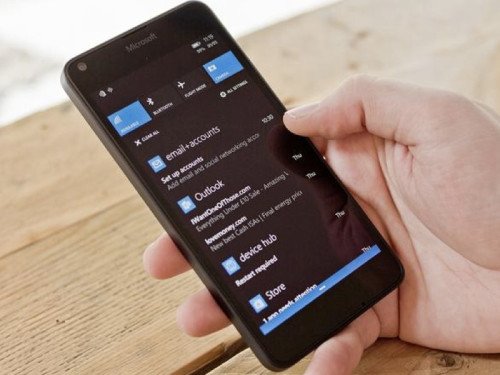
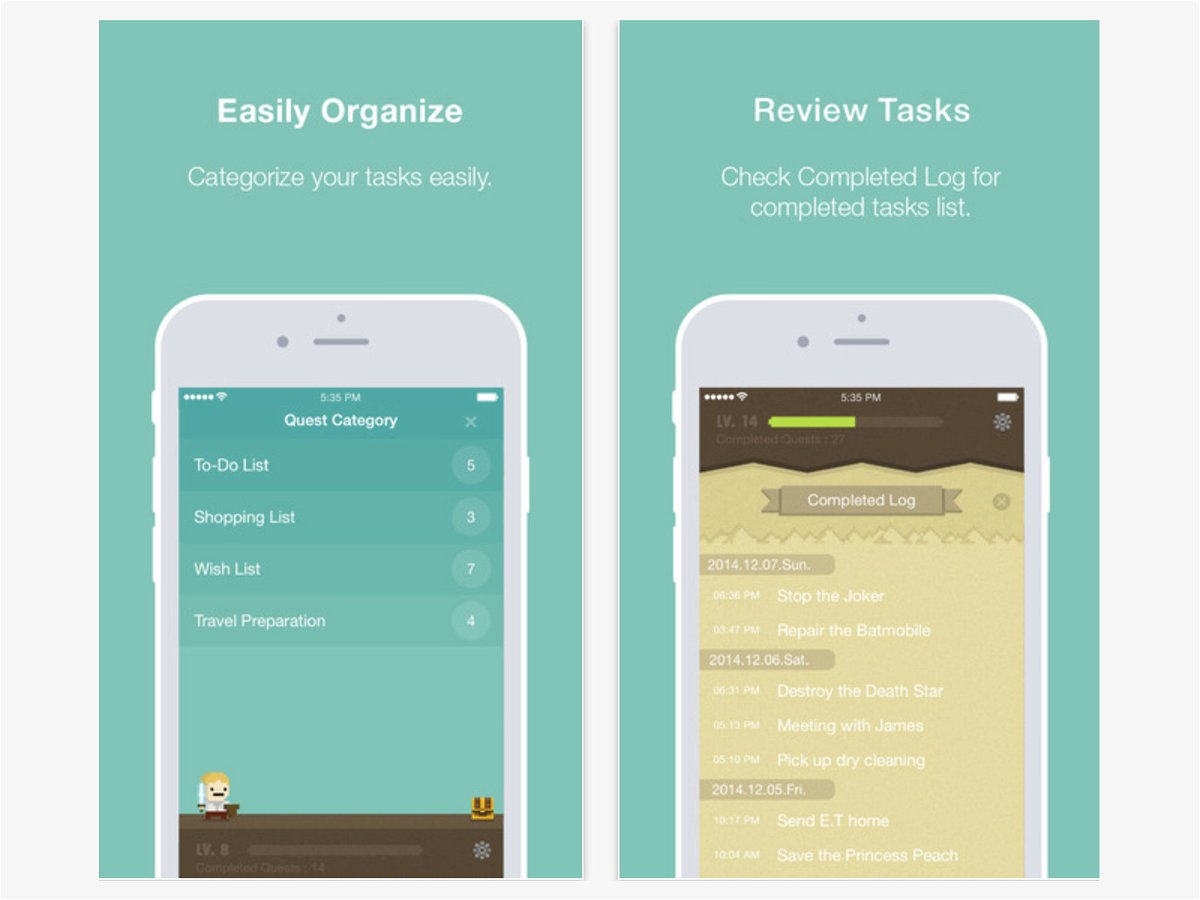
29.04.2015 | Mobility
Produktivitäts-Apps werden immer gebraucht, und Entwickler suchen nach Wegen, damit wir besser mit unseren Mails, Terminen, Aufgaben und der Reihenfolge klarkommen und nichts vergessen. To-Do-Apps können aber auch Spaß machen – und uns dadurch motivieren. Quest ist eine solche App.
Bei Quest werden die Aufgaben, die erledigt werden müssen, mit einem Spiel verbunden, Man erstellt Listen, und jede Aufgabe ist ein Quest, eine Herausforderung. Löst man sie, kommt man ein Level weiter. Die App richtet sich an Nutzer, die belohnt werden wollen.
Wer Quest nutzen will, braucht keinen Account, denn man vergleicht sich nicht mit anderen. Die Steuerung der App basiert auf Gesten: Zum Hinzufügen einer neuen Aufgabe nach unten wischen, und so weiter.
Quest kostet 1,99 Euro und ist im iOS App Store zu haben.
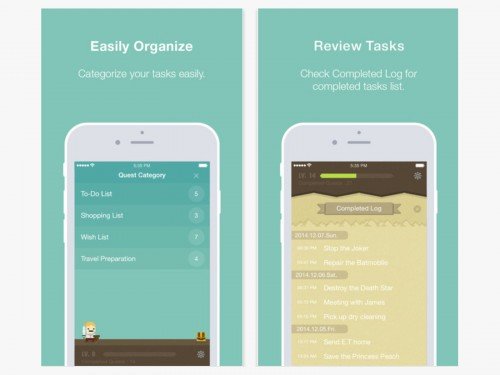
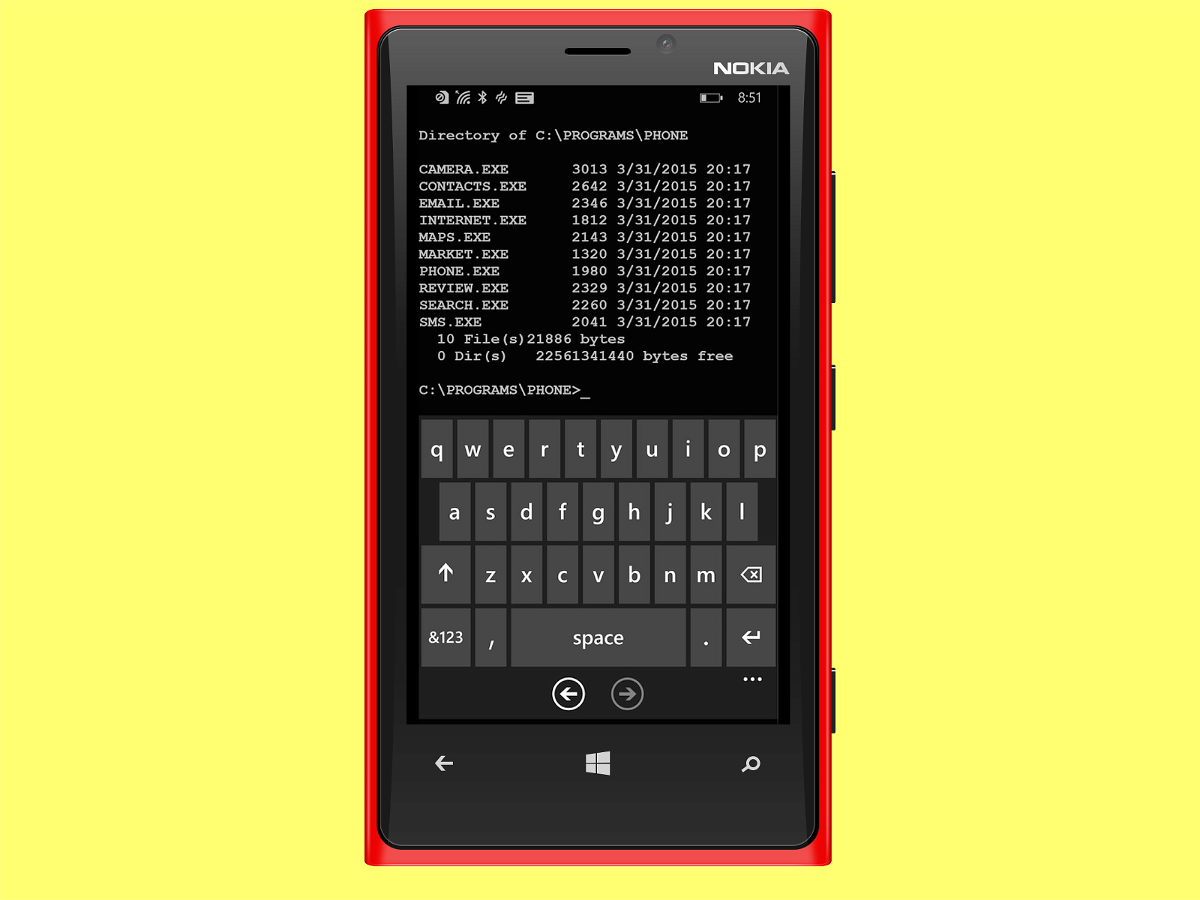
01.04.2015 | Mobility
Microsoft gibt heute MS-DOS Mobile frei, ein neues Betriebssystem, speziell für Lumia-Smartphones entworfen. Damit geht man zurück dorthin, wo die Produktivität für Millionen Menschen einst begann, und veröffentlicht ein bestechend einfaches System.
Die ab sofort auf Englisch verfügbare Vorschauversion ist ein essenzieller Download. Egal ob man BASIC verwendet oder einfach nur DOS zum ersten Mal startet – MS-DOS Mobile stellt den nächsten Schritt in Microsofts Neu-Erfindung der Produktivität dar. Auf dem System können eine Anzahl bereits vorinstallierter Programme gestartet werden, während Profis auf einige besondere Funktionen treffen werden. Alle werden von der geliebten C:\-Befehlszeile aus aufgerufen.
https://www.youtube.com/watch?v=irJQDGw8Ptk
Tom Messett vom Marketing-Team bei Microsoft Lumia erklärt: „Mit MS-DOS Mobile können wir stolz zurückblicken, während wir uns gleichzeitig vorwärts bewegen.“ MS-DOS Mobile kombiniert so das Gefühl des wertvollen Microsoft-Erbes mit der Interaktivität von heute.
Kostenloser Download: MS-DOS Mobile für Windows Phone